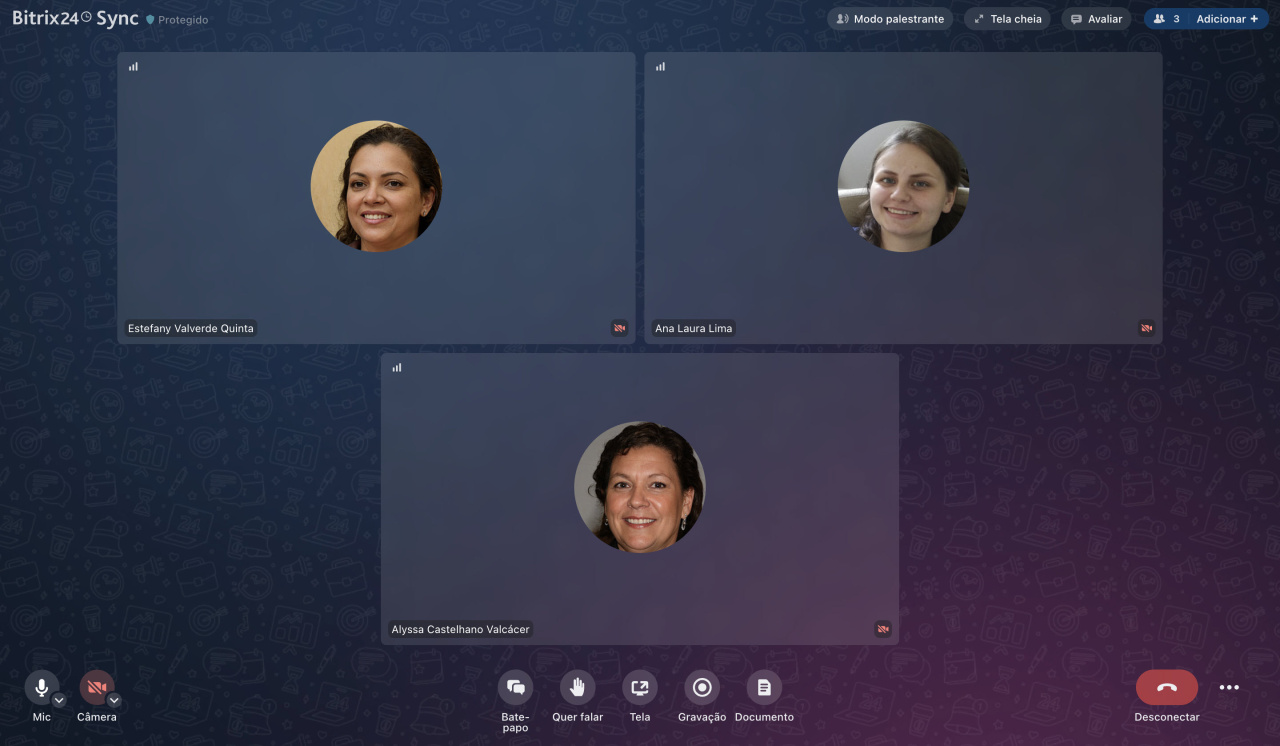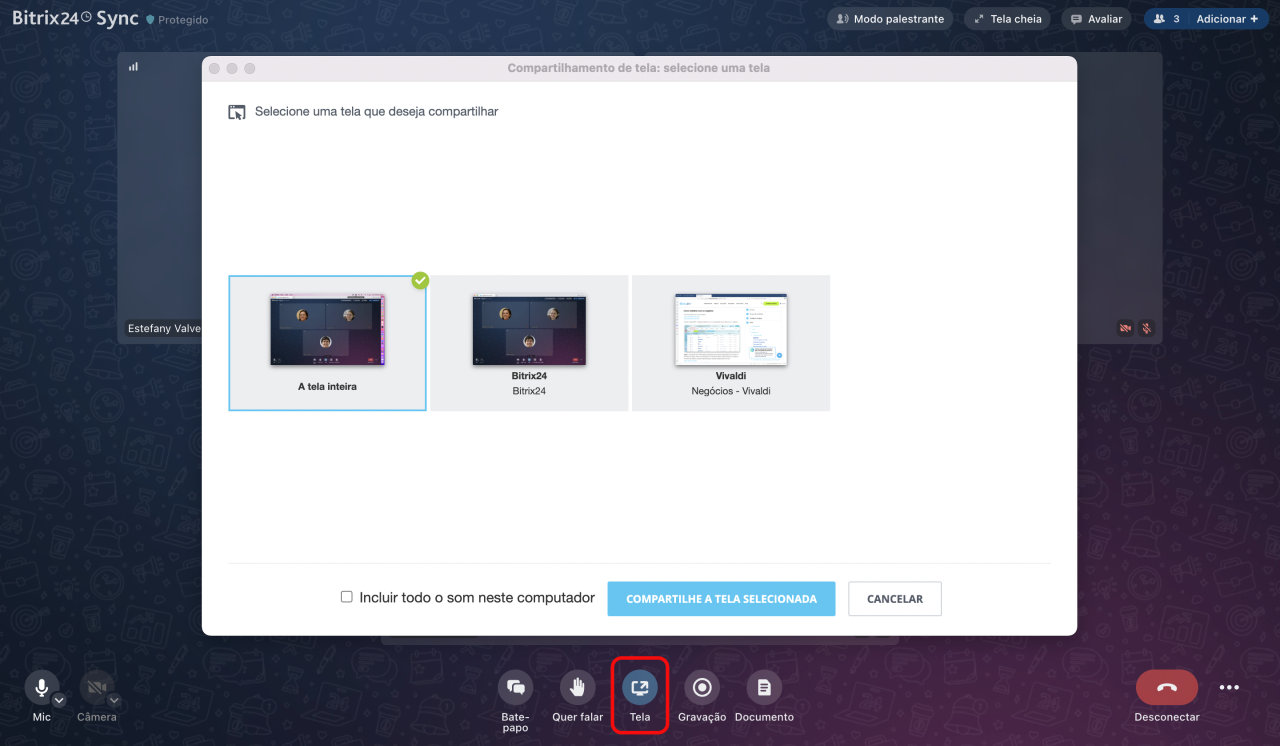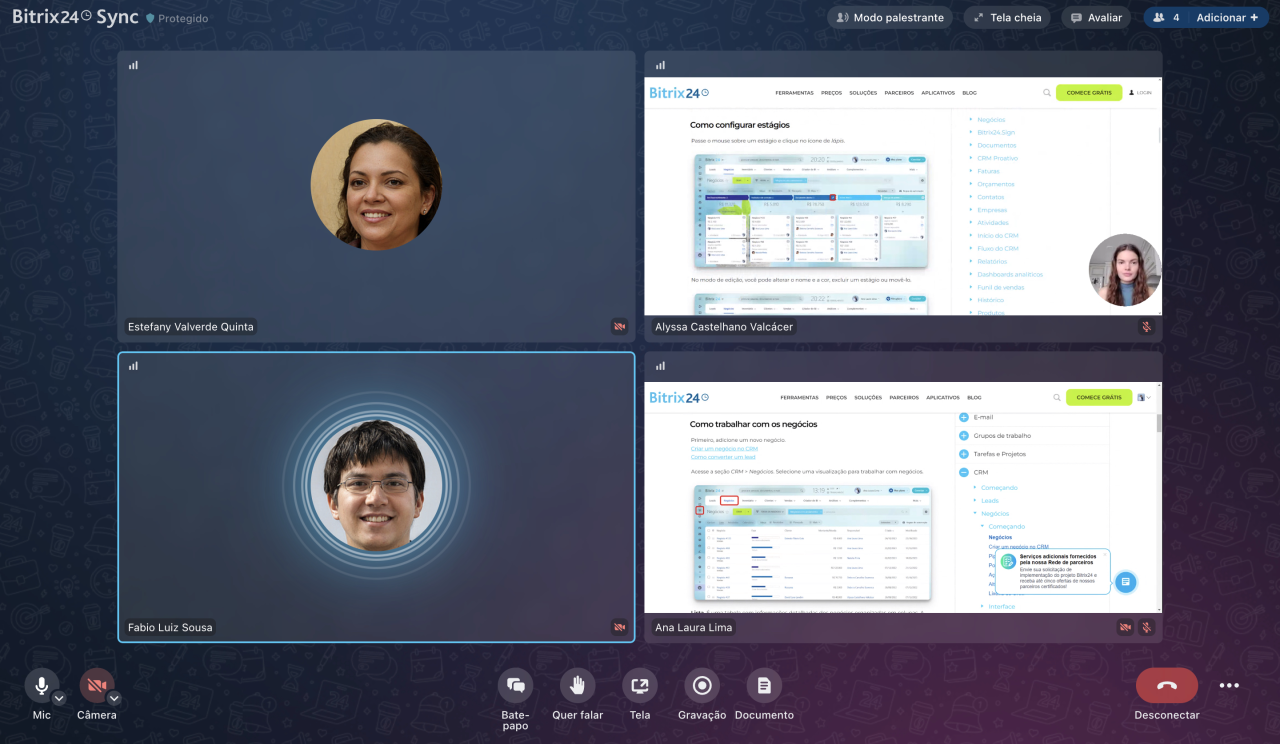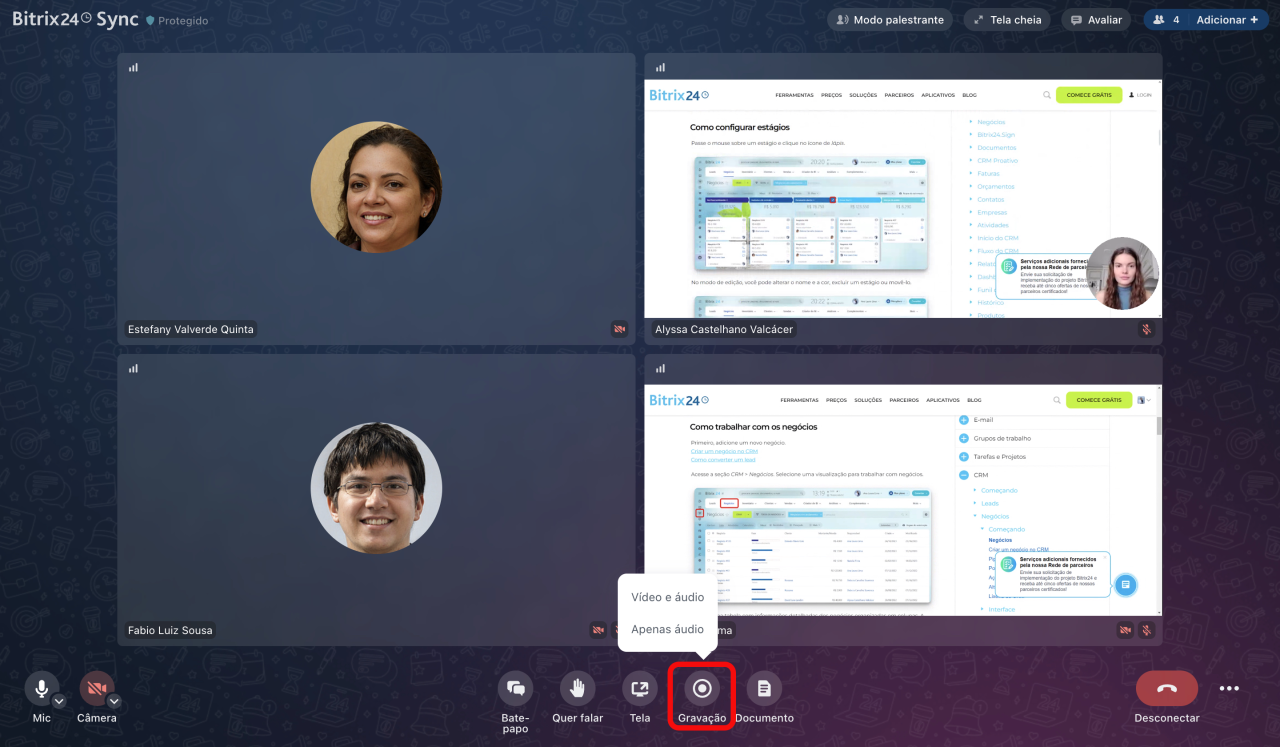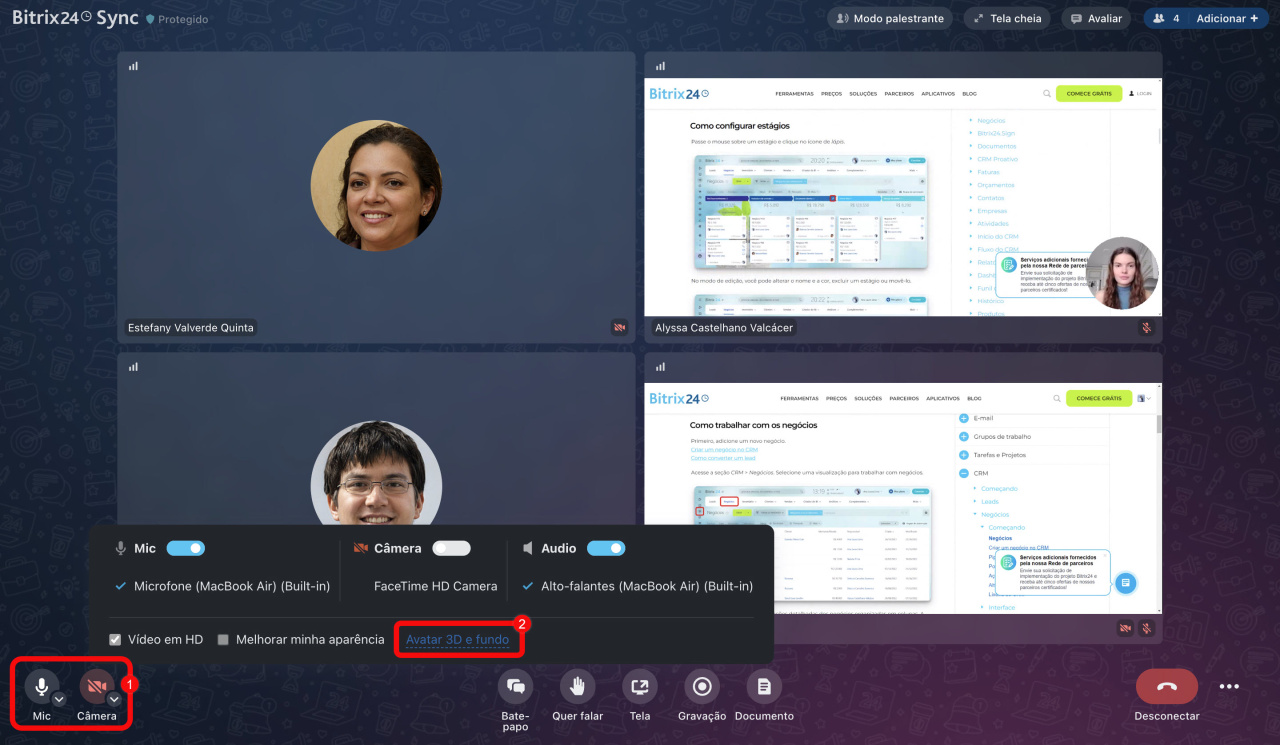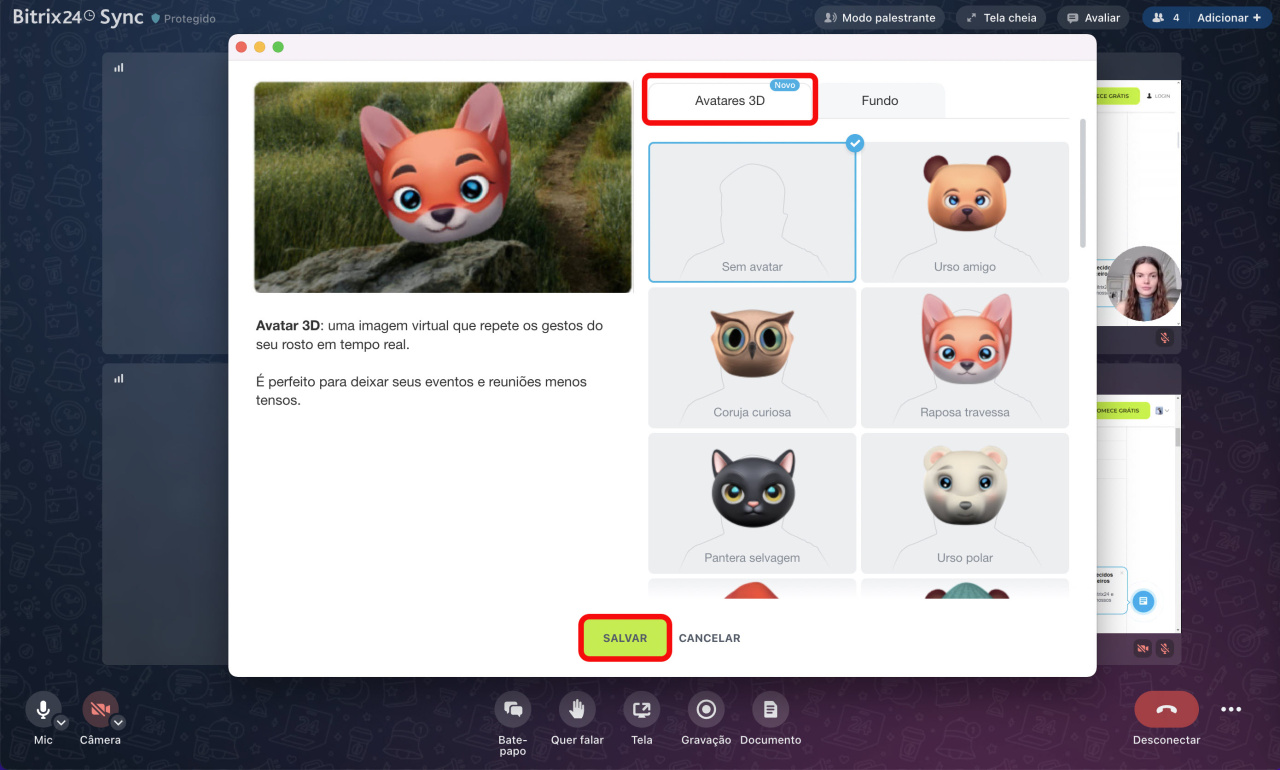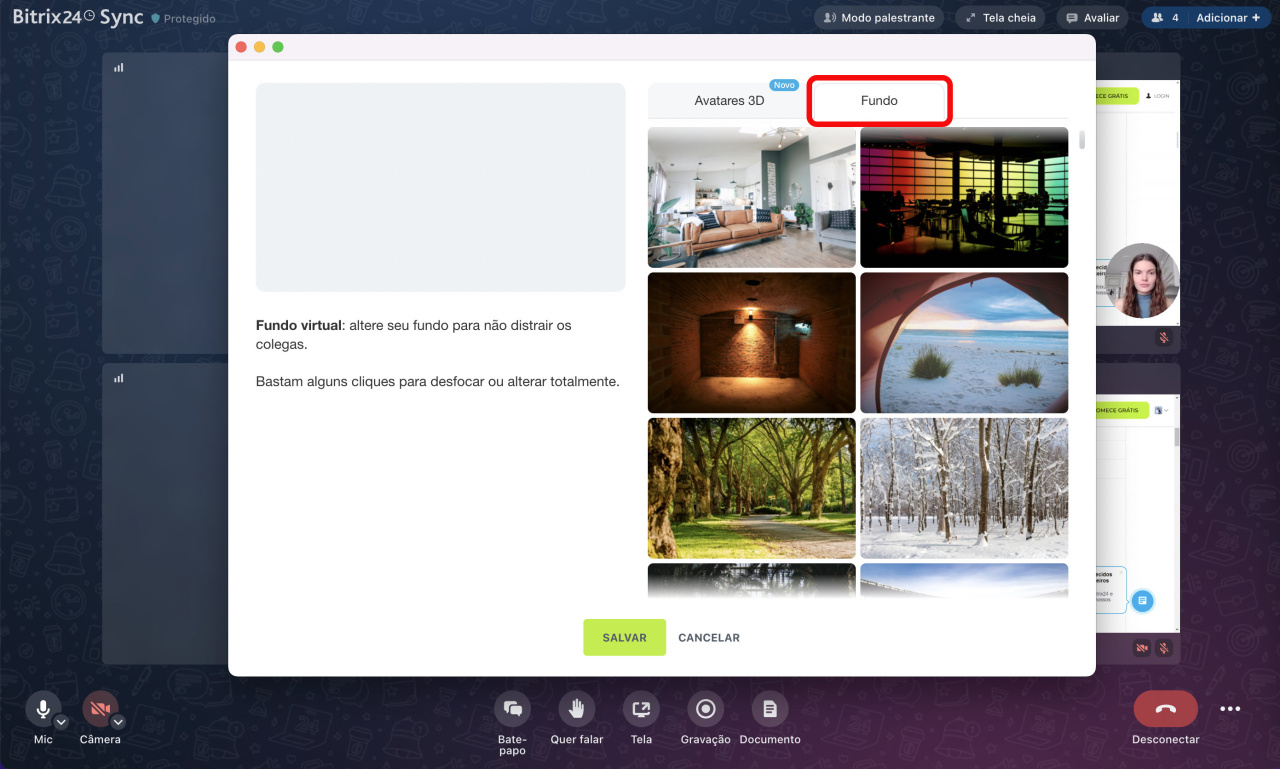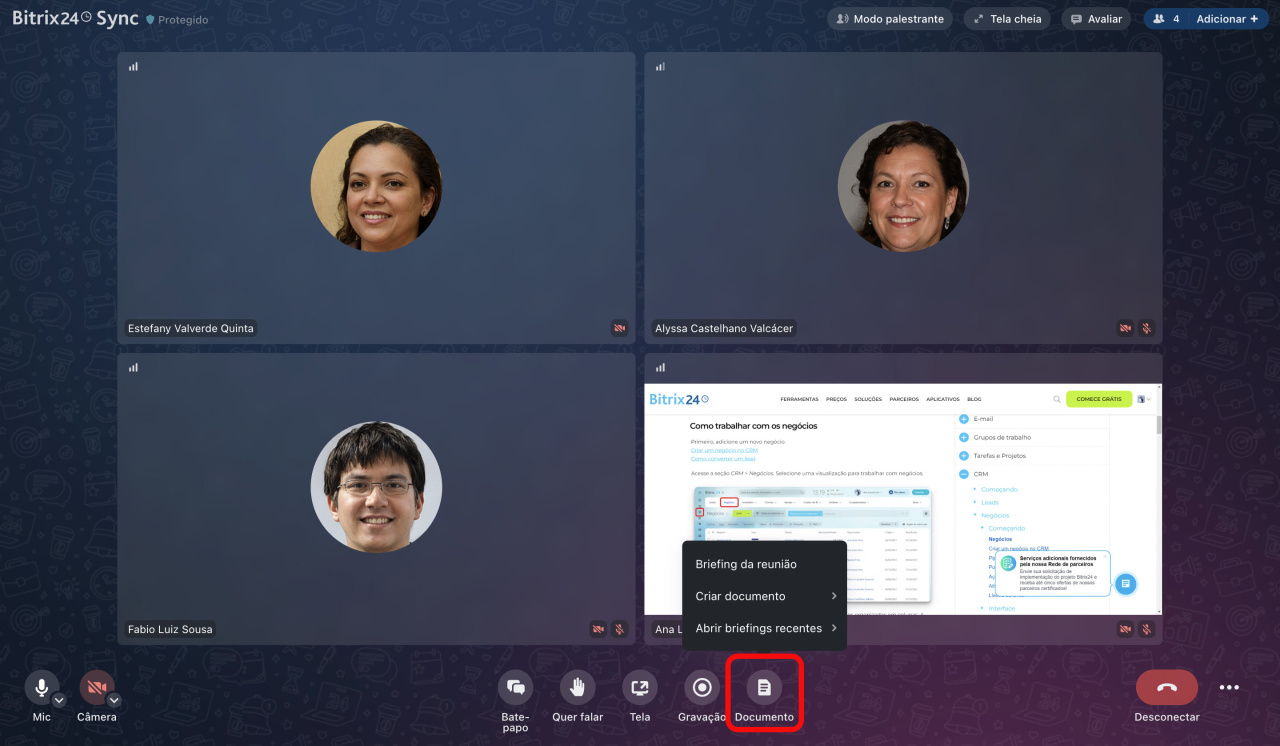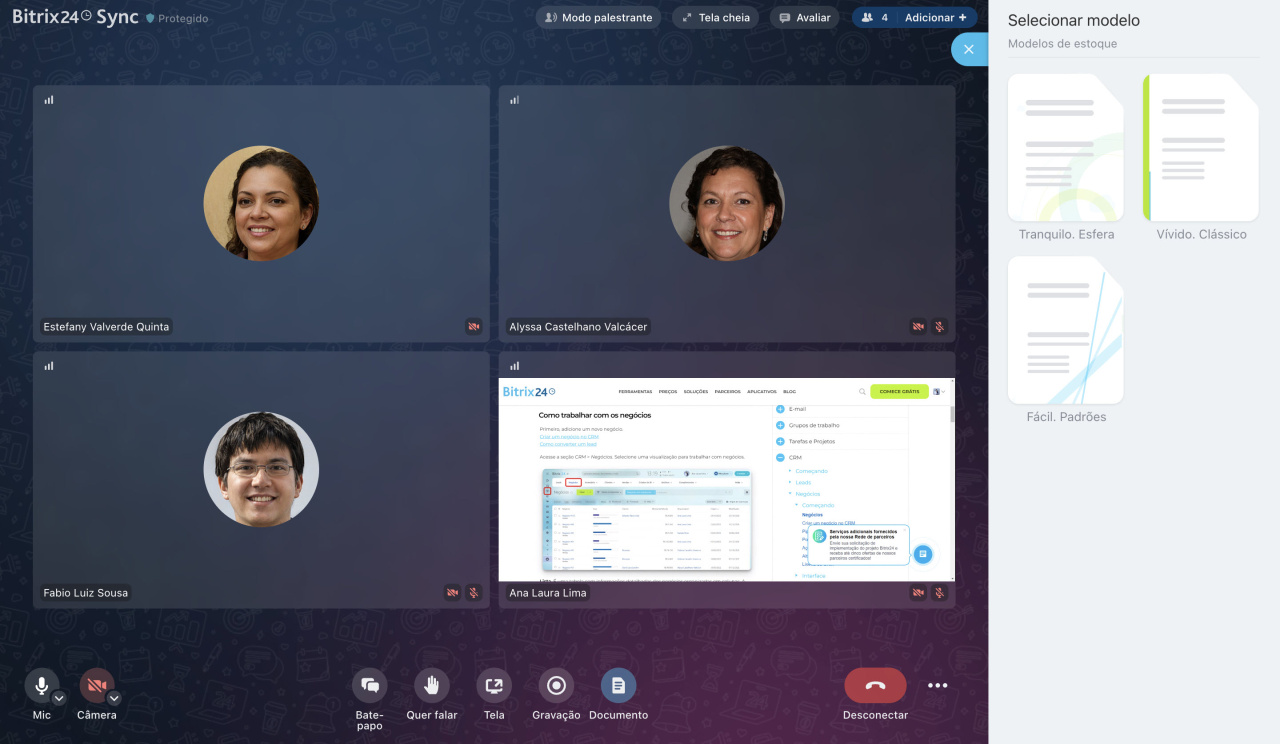As videochamadas no Bitrix24 são uma ferramenta poderosa para uma interação eficaz dentro da empresa. Não há mais necessidade de usar serviços externos para videochamadas, já que o Bitrix24 oferece todas as funcionalidades necessárias para trabalhar com conforto.
Vantagens das videochamadas no aplicativo Bitrix24 Messenger:
- A capacidade de gravar chamadas de vídeo, alterar o plano de fundo e selecionar um avatar 3D está disponível apenas no aplicativo Bitrix24 Messenger.
- Notificações em cima de todos os programas. O navegador não mostra pop-ups se você estiver trabalhando em outro programa ao mesmo tempo. No aplicativo Bitrix24 Messenger, você receberá notificações de chamadas, não importa qual programa você esteja usando.
Baixar o aplicativo Bitrix24 Messenger. No site Bitrix24, você encontrará as versões do aplicativo Bitrix24 Messenger para diferentes sistemas operacionais.
Baixar o aplicativo Bitrix24 Messenger
Últimas atualizações. Atualizamos interface e funcionalidade das videochamadas. Agora, estão disponíveis:
- nova janela da chamada,
- melhor qualidade de chamada e compartilhamento da tela,
- mostrar apresentador ao compartilhar a tela,
- compartilhamento da tela simultâneo por vários participantes.
Compartilhar a tela
Para compartilhar sua tela com seus colegas no Bitrix24, siga esses passos:
- Clique no botão Tela ou use o atalho do teclado Ctrl + Shift + S (Cmd + Shift + S em MacOS).
- Escolha o aplicativo ou guia do navegador que deseja compartilhar com seus colegas.
- Clique em Compartilhar.
Lembre-se que vários funcionários podem compartilhar suas telas ao mesmo tempo. Para interromper o compartilhamento de tela, basta clicar no botão Tela na janela da chamada.
Gravar videochamadas
Para gravar uma chamada, clique no botão Gravar ou use o atalho do teclado Ctrl + Shift + R (Cmd + Shift + R em MacOS). Escolha se deseja gravar apenas áudio ou áudio e vídeo.
Videoconferências no Bitrix24
A gravação será salva no seu computador na pasta Videochamadas gravadas, que será criada automaticamente. Se você ativou a sincronização do seu computador com Bitrix24 Drive, poderá compartilhar rapidamente a gravação em um bate-papo com seus colegas.
Tenha em mente que se várias pessoas estiverem compartilhando suas telas, somente a tela da pessoa que iniciou a gravação será mostrada na gravação.
Alterar o plano de fundo ou escolher um avatar 3D
Para escolher um plano de fundo ou um avatar 3D, abra o menu da câmera ou o microfone no painel inferior da chamada. Clique em Avatar 3D e fundo.
Na guia Avatares 3D, selecione seu personagem e clique em Salvar.
Na guia Fundo, escolha uma imagem. Você pode usar fundos pré-instalados, desfocar ou carregar sua própria imagem.
Criar um documento ou resumo da reunião
Durante uma videochamada no Bitrix24, você tem a opção de criar um documento ou resumo da reunião para manter um registro da conversa e colaborar na criação e edição de documentos. Na janela de chamada, clique no botão Documento.
Vídeochamadas Bitrix24: resumo da reunião e criação de documentos
Escolha uma das opções:
- Resumo da reunião: registra o protocolo de chamada em um documento de texto. Você pode escolher um modelo para começar.
- Criar documento: cria um novo documento de texto, uma tabela ou uma apresentação.
- Abrir resumos recentes: acesse resumos de chamadas anteriores.
Planos e preços.
Destaques
- As videochamadas no Bitrix24 são uma ferramenta poderosa para uma interação eficaz dentro da empresa.
- A capacidade de gravar chamadas de vídeo, alterar o plano de fundo e selecionar um avatar 3D está disponível apenas no aplicativo Bitrix24 Messenger.
- O navegador não mostra pop-ups se você estiver trabalhando em outro programa ao mesmo tempo. No aplicativo Bitrix24 Messenger, você receberá notificações de chamadas, não importa qual programa você esteja usando.